スキャナーで取り込んだラスタデータ(画像データ)が保存されているPDFデータを読み込む機能がAutoCAD LT 2010から搭載されています。
紙図面や地図などをスキャンしたPDFデータをAutoCAD LT図面に読み込むには「アタッチ」機能を使用します。読み込んだデータは、クリップによる切り抜き加工、尺度変更、画層の表示/非表示、PDFアンダーレイとオブジェクトスナップによるトレースなどを行えます。
前バージョンAutoCAD LT 2009はPDFデータ未対応のため、Tiffデータに変換してから読み込む必要がありましたが、LT2010以降のバージョンではPDFデータを読み込むことができるので便利になりました。
AutoCAD LT2010以降
手順
1 – PDFデータの準備
紙図面や地図などをスキャンしたラスタデータを保存したPDFデータを用意します。
PDFデータとAutoCAD LT図面はを同じフォルダに保存されることをお勧めします。PDFデータ内のラスタデータをAutoCAD LT図面(DWG)から外部参照する仕組みのため、保存先フォルダをファイル名を変更すると外部参照できなくなります。
2 – [アタッチ]コマンドを選択
手順1で用意したPDFデータを挿入する図面データを開き、リボンメニューから[挿入]タブ -[アタッチ]を選択します。
3 – PDFデータを選択
「参照ファイルを選択」ダイアログボックスが表示されます。
「ファイルの種類」から[PDF ファイル(*.pdf)]を選択して図面に読みこむPDFファイルを選択した後、[開く]ボタンをクリックします。
4 – 挿入位置、回転角度の指定
「PDFアンダーレイをアタッチ」ダイアログボックスが表示されたら、[OK]ボタンをクリックします。
- 読み込むPDFデータの挿入位置を指定するには[挿入位置]-[画面上で指定(S)]をチェックします。
- 回転角度を指定するには[回転]-[画面上で指定(C)]をチェックします。
5 – PDFデータの読み込み完了
PDFデータ内のラスタデータが参照され、図面内に読込まれます。
- 読み込まれたデータは1つのデータとして扱われます。
- 読み込んだデータが表示されない場合は、ナビゲーションバーの[ズーム]機能を実行してください。
- 読み込んだデータを選択すると「PDFアンダーレイ」コンテキストタブが開きます。
ここでグリップ編集(切り抜き)や画層の表示/非表示(PDFデータが画像情報を持つ場合)を行うことができます。

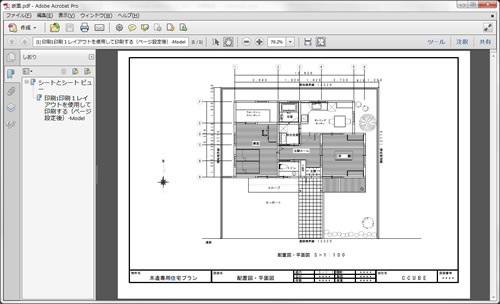
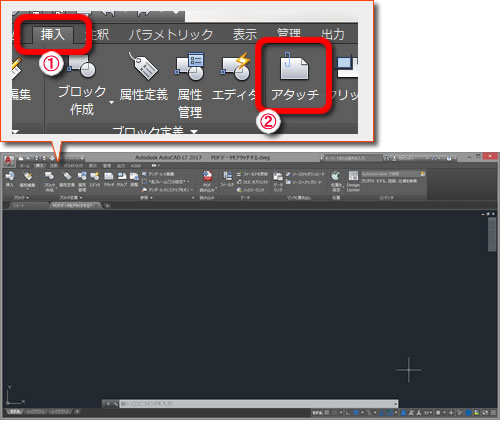
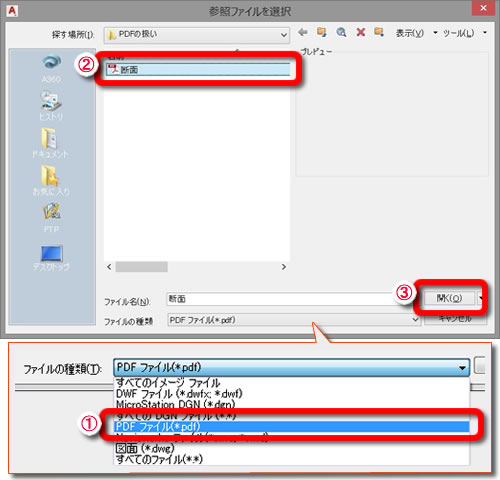
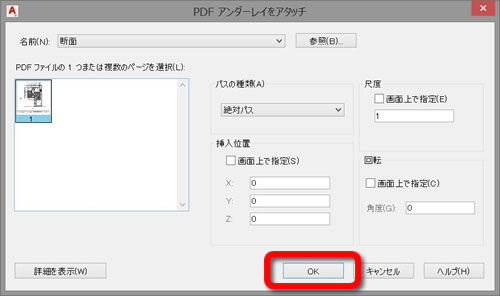






送られてきたPDFデータを上記のようにしましたが、まったく読み込まれません。
PDFデータを加工するための、ソフトが必要なのでしょうか?